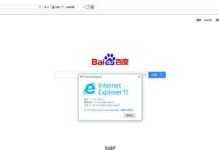在使用电脑的过程中,我们经常需要安装硬盘系统驱动来保证硬件的正常运行。但是对于一些新手来说,可能对硬盘系统驱动的安装过程还不太熟悉。本文将以硬盘系统驱动安装教程为主题,详细介绍如何正确安装硬盘系统驱动,帮助读者顺利完成安装。

一、检查硬盘系统驱动兼容性
在安装硬盘系统驱动之前,第一步要做的就是检查该驱动与你的操作系统的兼容性。确保选择的驱动版本与你的操作系统匹配,否则可能会导致安装失败或者出现不可预测的问题。
二、下载正确的驱动文件
在安装硬盘系统驱动之前,你需要从官方网站或者合法渠道下载正确的驱动文件。确保下载的文件来源可信,并且是最新版本的驱动程序,以获得更好的兼容性和性能。
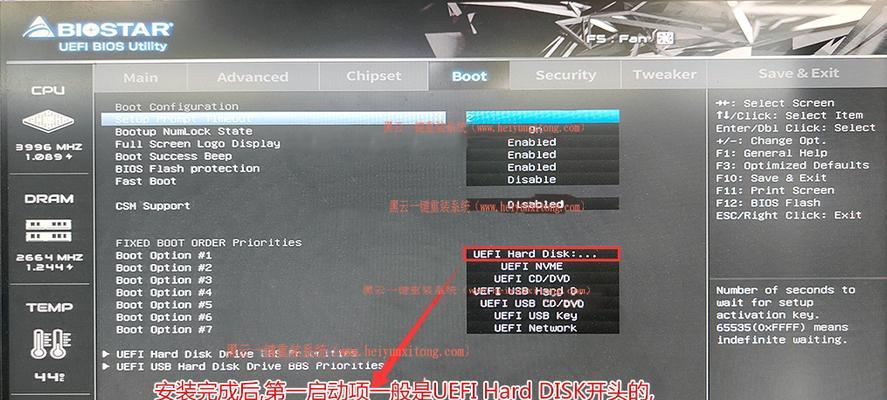
三、备份数据
在开始安装硬盘系统驱动之前,为了避免数据丢失的风险,我们建议先备份你的重要数据。驱动安装过程中可能需要重新启动电脑,如果没有备份数据,可能会导致数据丢失的风险。
四、解压驱动文件
下载的驱动文件通常是一个压缩包,你需要先解压缩才能进行安装。双击驱动文件,选择解压缩到一个你容易找到的位置。
五、找到设备管理器
点击开始菜单,选择“设备管理器”,或者按下Win+X键,在弹出菜单中选择“设备管理器”。设备管理器是用来管理和查看计算机硬件设备的工具。
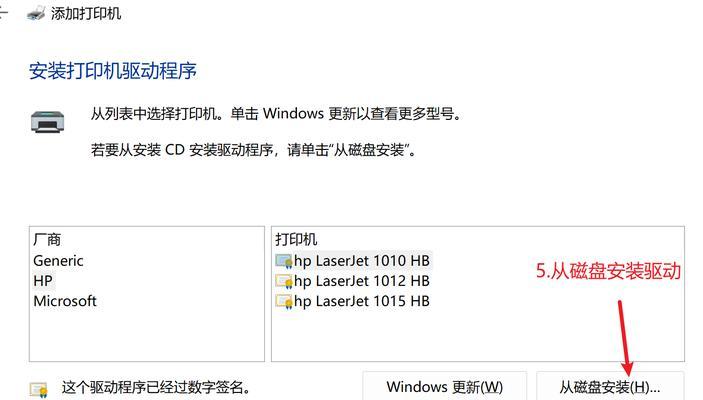
六、找到需要安装驱动的硬件设备
在设备管理器中找到你想要安装驱动的硬件设备。硬盘系统驱动通常属于“存储控制器”或者“IDEATA/ATAPI控制器”类别下面。
七、右键点击硬件设备,选择“更新驱动程序”
在设备管理器中找到你想要安装驱动的硬件设备后,右键点击该设备,然后选择“更新驱动程序”。
八、选择手动安装驱动
在弹出的窗口中选择“浏览计算机以查找驱动程序的软件”。在下一个页面中选择“从计算机的设备驱动程序列表中选择”。
九、指定驱动文件位置
点击“浏览”按钮,找到之前解压缩的驱动文件所在的文件夹,并选择该文件夹。
十、安装驱动程序
点击“下一步”按钮开始安装驱动程序。系统将会自动搜索指定文件夹中的驱动文件,并进行安装。
十一、等待安装完成
安装过程可能会花费一些时间,取决于你的硬件设备和驱动程序的大小。请耐心等待,不要中断安装过程。
十二、重启电脑
在安装完成后,系统会提示你是否需要重新启动电脑以使更改生效。点击“是”按钮,让系统重新启动。
十三、确认驱动安装成功
重新启动电脑后,再次打开设备管理器,找到之前安装驱动的硬件设备,确认其状态为正常运行,表示驱动安装成功。
十四、更新驱动程序(可选)
有时候,官方的最新驱动程序并不是最稳定的版本。如果你遇到了硬件问题或者性能问题,你可以尝试去官方网站下载最新的驱动程序来更新你的硬盘系统驱动。
十五、
本文以硬盘系统驱动安装教程为主题,从检查硬盘系统驱动兼容性、下载正确的驱动文件、备份数据等多个方面详细介绍了如何正确安装硬盘系统驱动。希望本文能够帮助读者解决安装驱动的问题,并确保硬件设备的正常运行。